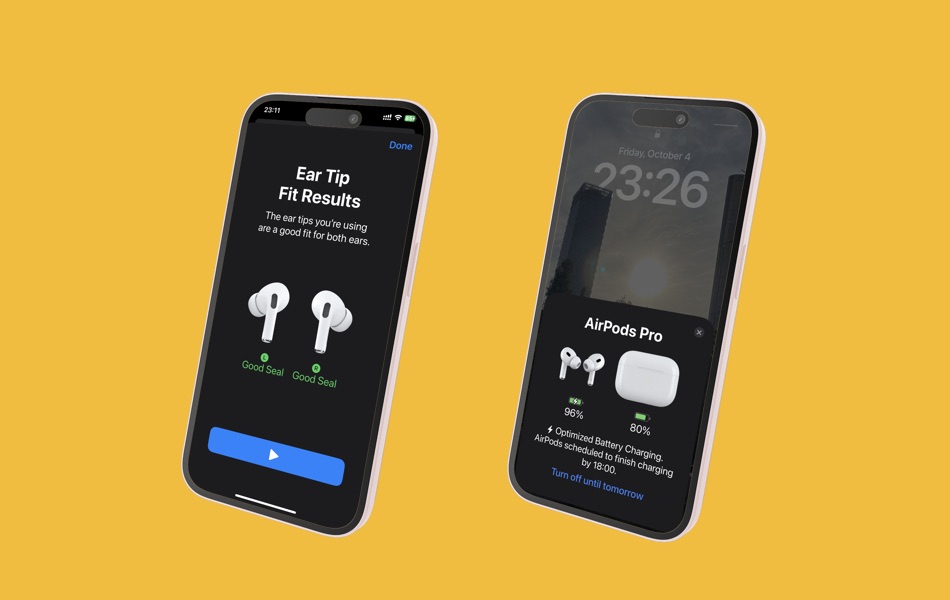如何解决AirPods Pro与iPhone的连接问题
AirPods Pro 以其无缝连接和卓越的音质而闻名。不过,与其他无线设备一样,AirPods 也可能会遇到与 iPhone 的连接问题。这些问题可能包括连接中断、配对困难、音频间歇性等。在本文中,我们将解释如何排查和修复 AirPods Pro 与 iPhone 的连接问题。
推荐:如何在iPhone上将图片保存为PDF
AirPods Pro 的基础知识
该设备有四个组件:
- USB-C 充电线。
- MagSafe 充电盒可容纳 AirPods。您可以发现电源输入位于底部,设置按钮位于背面。
- 左、右豆荚。
- 四套耳塞 – 从中号、大号、小号和超小号耳塞中选择适合您耳朵的尺寸。
左右烟弹放入盒子内即可充电,盒子需要通过插入电源插座的电缆来充电。这意味着,保护壳和 Pod 可以具有不同的充电级别,并且每当您打开保护壳时,iPhone 都会显示电池电量。

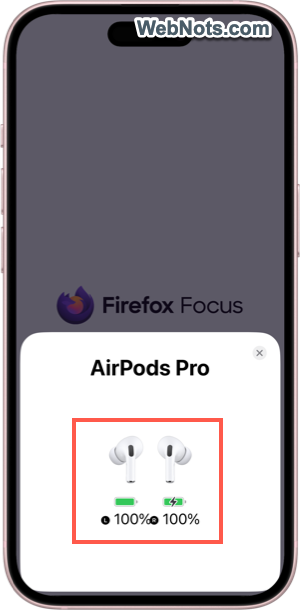
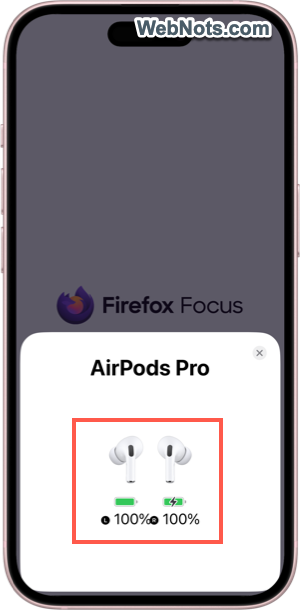
AirPods 使用蓝牙配对与您的 iPhone 进行连接,并显示在您的设备列表中。最新版本是 AirPods Pro 2ND 一代 它采用H2芯片,提供极致的听觉能力。
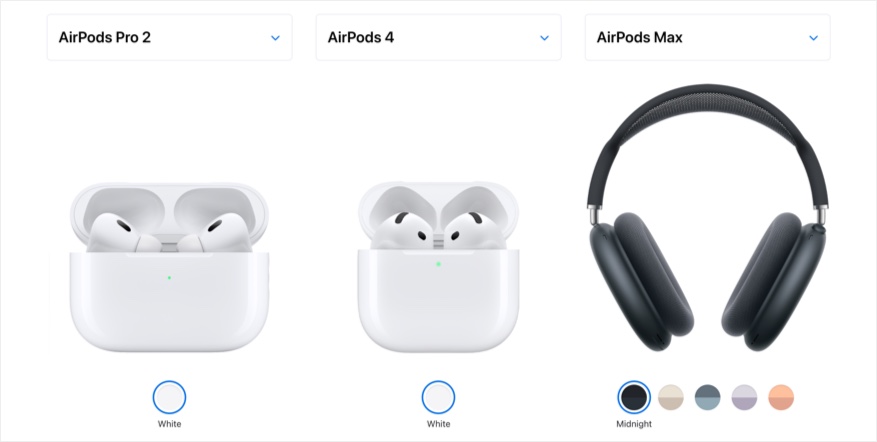
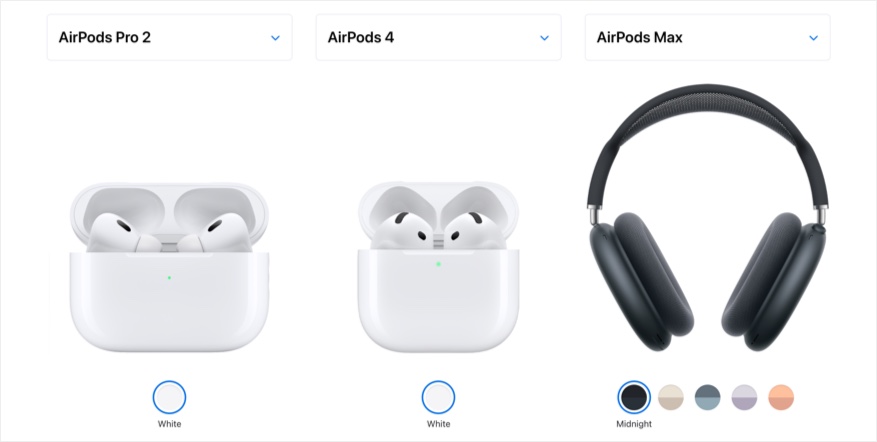
常见连接问题
以下是在 iPhone 上使用 AirPods Pro 时的一些常见连接问题。我们提供了解决这些问题的各种建议。但是,请确保了解您的问题并仅尝试适用的建议。
- AirPods 无法与 iPhone 配对。
- 使用 AirPods Pro 时声音间歇性中断。
- 通话或媒体播放期间音频质量差。
- AirPods Pro 会自动在 Apple 设备之间切换。
推荐:修复iPhone卡在Apple徽标的7种最佳方法
1.检查AirPods电池电量
如上所述,每当您打开保护壳时,您的 iPhone 都会自动显示 AirPods 的电池百分比。有时,这并不正确,从而使您感到困惑。例如,iPhone 可能显示 70% 的电量,而 Pod 根本没有足够的电量。
- 首先,打开靠近 iPhone 的 MagSafe 保护壳。
- 打开“设置”应用程序并点击“AirPods Pro”选项。
- 检查外壳和烟弹的电池百分比。
正如您在下面的屏幕截图中看到的,Pod 的电池电量为 84%,这不是问题。
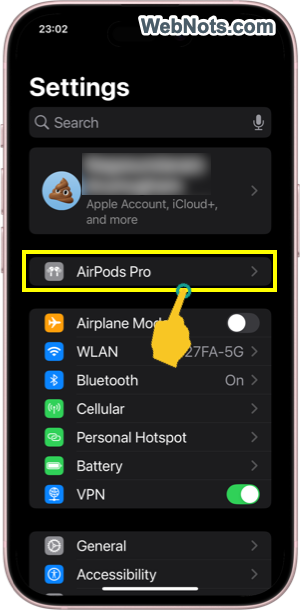
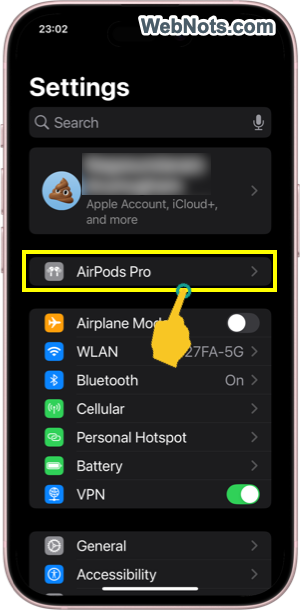
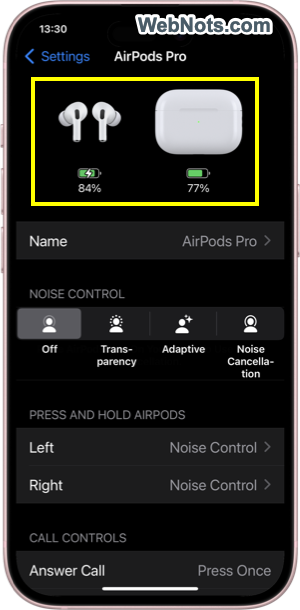
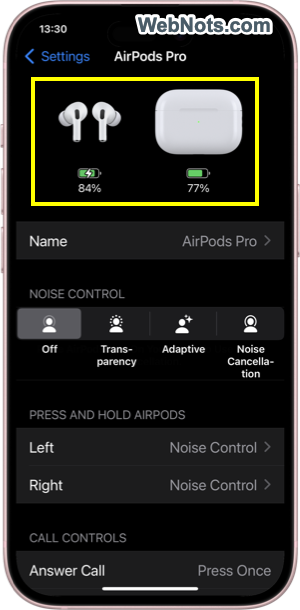
然而,下面的屏幕截图是有问题的情况的示例,其中左侧 Pod 只有 2%,而右侧 Pod 有 98%。显然,吊舱电池电量低会导致连接下降,因此,请确保它们充足电。
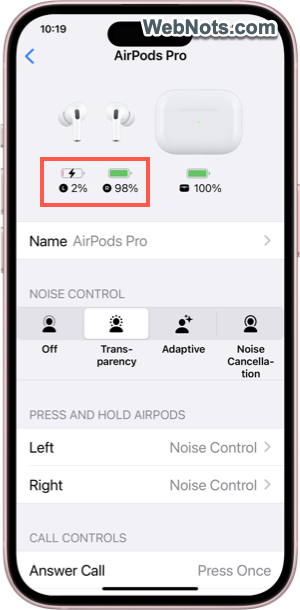
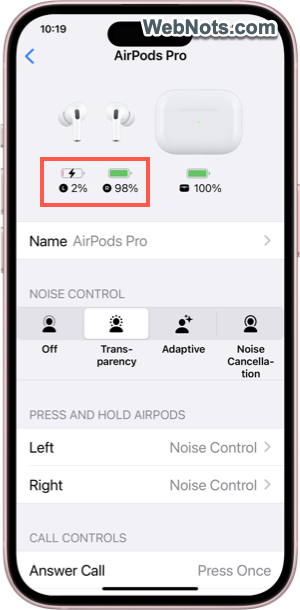
笔记: 仅当打开保护壳靠近 iPhone 或将 AirPods 放入耳中时,才会显示 AirPods Pro 设置。如果启用“设置 > AirPods Pro > 优化电池充电”,充电可能会在 80% 时停止,直到您使用或关闭该设置。
2. 重新配对蓝牙
有时,只需将 AirPods Pro 与 iPhone 重新配对即可解决连接问题。
- 打开充电盒或将 AirPods 放入耳中。
- 打开 iPhone 中的“设置”应用程序并转到“蓝牙”部分。
- 首先,确保 AirPods Pro 显示为“已连接”。如果没有,只需点击设备名称即可连接。
- 如果已连接,请点击 AirPods Pro 设备名称末尾显示的 ⓘ 图标以转到其设置页面。
- 向下滚动到底部并点击“忘记此设备”链接。
- 将 AirPods Pro 放回充电盒并合上盖子。
- 等待一段时间,然后按外壳背面的设置按钮,直到指示灯闪烁。
- 现在,打开外壳并转到 iPhone 中的“设置 > 蓝牙”部分。点击 AirPods Pro 名称即可重新连接并重新配对。
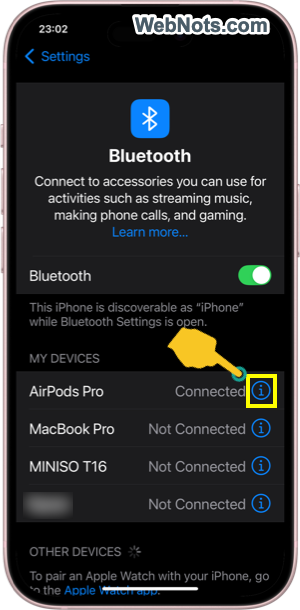
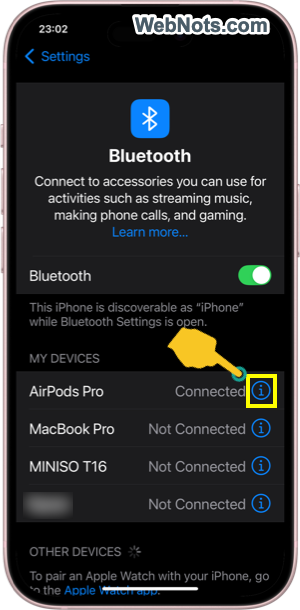
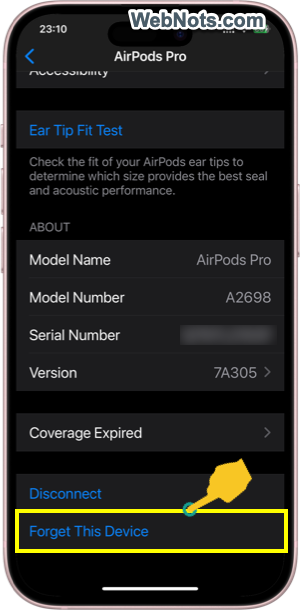
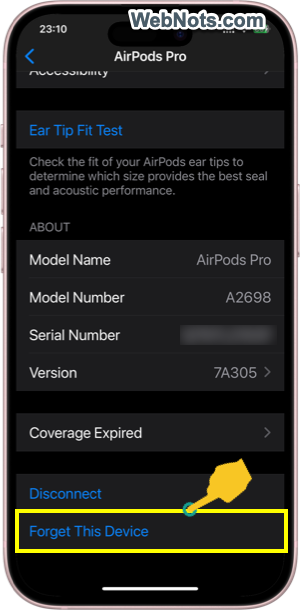
这将解决 AirProds Pro 和 iPhone 之间的大部分连接问题。
3. 重新启动你的 iPhone
在某些情况下,连接问题可能出在 iPhone 端,而不是 AirPods。重新启动 iPhone 可以修复轻微的软件故障。
- 按住侧面按钮和其中一个音量按钮,直到出现关机滑块。
- 拖动滑块即可关闭电源。
- 等待几秒钟,然后再次按住侧面按钮,直到出现 Apple 徽标以重新启动 iPhone。
重新启动后,尝试重新连接 AirPods Pro 并检查是否有帮助。
4. 重置 iPhone 上的网络设置
如果 AirPods 仍无法连接,重置 iPhone 的网络设置会有所帮助。请记住将您的 Wi-Fi 密码放在手边,因为此操作将重置 Wi-Fi,您需要重新连接。
- 前往“设置 > 通用 > 传输或重置 iPhone”。
- 选择“重置”选项,然后点击“重置网络设置”选项。
- 使用您的密码确认操作。
5.更新iOS和AirPods Pro固件
iOS 和 AirPods 固件更新通常都包含针对连接问题的错误修复。保持设备更新可以解决 iPhone 和 AirPods Pro 之间的兼容性问题。要更新 iOS,请转至“设置 > 常规 > 软件更新”部分下载并安装更新(如果有)。
没有手动选项来更新 AirPods 的固件。您可以在“设置 > AirPods Pro > 版本”部分找到 Pod 和充电盒的固件版本。检查这些版本是否低于 Apple 规格页面中提到的所需版本,请按照我们之前文章中的步骤了解如何获取固件更新。
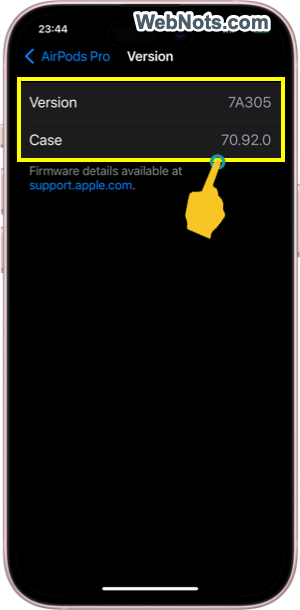
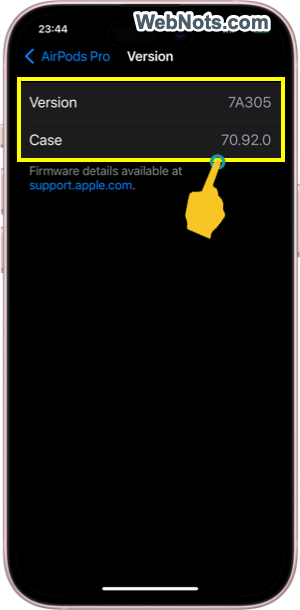
6.关闭自动耳朵检测
有时,自动耳朵检测功能可能会干扰 AirPods Pro 的连接。禁用此功能可以提高连接稳定性。
- 前往“设置 > AirPods Pro”。
- 向下滚动并关闭“自动耳朵检测”选项。
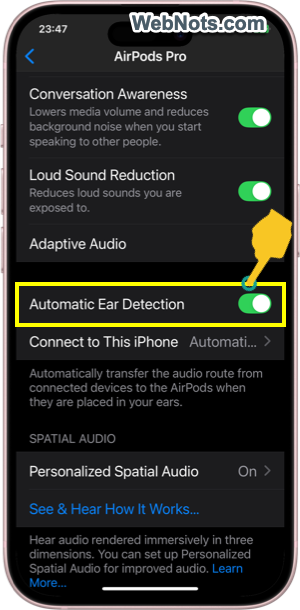
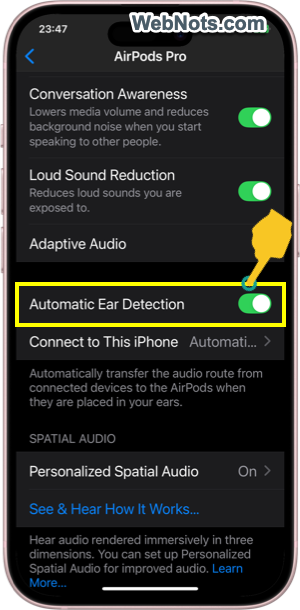
这意味着即使 AirPods 不在您耳中,它也会播放音频,因此,请记住在必要时手动暂停。
笔记: “对话感知”是一项自动检测您的声音并降低 AirPods 音量的功能。如果不需要,您可以禁用此功能。
7. 进行耳塞贴合测试
如前所述,您将获得四组耳机(称为耳塞),用于安装在 AirPods 前面以放入您的耳朵内。如果耳塞密封不好,您就会受到外界噪音的干扰。
- 前往“设置 > AirPods Pro”部分。
- 向下滚动并点击“耳塞贴合度测试”链接。
- 播放声音,iPhone 将确认您使用的尺寸是否合适或建议正确的尺寸。
8. 连接到多个设备
AirPods 将自动连接到您的所有 Apple 设备,例如 Mac、iPad 和 Apple Watch。如果音频在不受您控制的情况下自动切换,这会很烦人。例如,当 AirPods 连接从 iPhone 切换到 Mac 时,您将看到“已移至 Mac”通知。您可以点击撤消按钮来重新连接您的 iPhone。


此外,同时连接太多蓝牙设备可能会造成干扰,从而导致 AirPods Pro 出现音频问题。如果您遇到音频丢失或连接不良的情况,请断开或取消配对任何未使用的蓝牙设备(例如 Mac)。
- 前往 iPhone 中的“设置 > 蓝牙”部分。通过点击其他蓝牙设备的名称并选择“断开连接”或“忘记此设备”选项来断开其他蓝牙设备的连接。
- 否则,请转到 Mac 或 iPad 上的蓝牙设置,然后断开或禁用与 AirPods Pro 的自动连接。
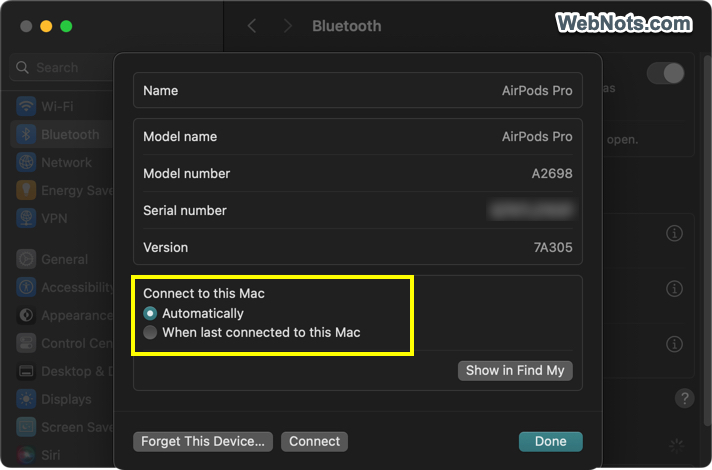
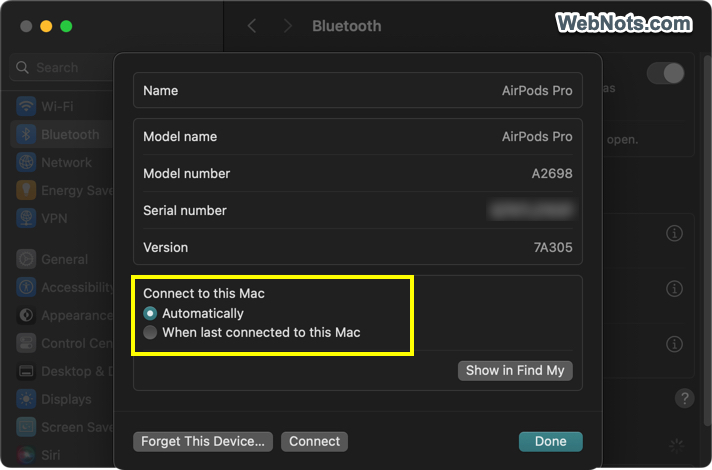
有关更多详细信息,请查看我们关于如何阻止 AirPods Pro 自动连接到多个设备的文章。
9.联系Apple支持或访问Apple Store
一般来说,AirPods Pro 享有一年保修。前往“设置 > AirPods Pro”部分,然后向下滚动至底部,检查您是否拥有有效的保修范围。如果您有保修并且问题仍然存在,最好联系 Apple 支持。您的 AirPods Pro 可能存在硬件问题,无法连接或影响音频质量。在这种情况下,联系 Apple 支持或前往 Apple Store 零售店寻求专业帮助可能会有所帮助。
结论
在大多数情况下,AirPods Pro 和 iPhone 的连接问题是由于蓝牙和设置而发生的。如果上述建议没有帮助,那么您可能需要联系 Apple 支持来解决您的问题。